ADVERTISEMENTS
Penasaran bagaimana cara mengatasi email dalam antrean tidak kunjung terkirim? ikuti terus artikel ini ya.
Ketika sedang mengirim tugas yang mepet deadline, tapi ternyata email malah gagal terkirim dan masuk ke kotak antrean, pasti merasa kesal. Untungnya, Pintarjualan memiliki beberapa solusi untuk permasalahan seperti email tidak terkirim, masuk ke kotak keluar, atau email dalam antrean.
Gunakan cara mengatasi email dalam antrean di HP ini supaya ketika mengirim tugas lewat email tidak panik lagi.
ADVERTISEMENTS
Cara Mengirim Ulang Email yang Masuk ke dalam Antrean
Mungkin masih ada yang bingung, apakah email dalam antrean sudah terkirim? jawabannya belum. Kenapa email dalam antrean biasanya terjadi ketika email dikirim namun ada kendala di sistem, seperti internet yang bermasalah, pengaturan di HP, ataupun kotak masuk penerima yang penuh.
Sebenarnya, cara mengatasi email dalam antrean ini mudah banget. Umumnya email dalam antrean ini terjadi karena ketika mengirimkan email HP tidak terhubung dengan internet.
ADVERTISEMENTS
Mengirim Email yang Masuk ke dalam Antrean dengan Refresh Kotak Keluar
Setelah HP terhubung ke internet lagi, seharusnya email terkirim secara otomatis. Tetapi jika masih dalam antrean, kamu hanya perlu merefreshnya supaya email tersebut terkirim.
- Ketika mendapatkan tanda bahwa ada satu pesan terkirim di kotak keluar,
tekan text kotak keluar
Jika tidak, bisa juga dengan membuka menu gmail di kiri atas > kotak keluar

- Untuk refresh kotak keluar, tarik atau scroll ke bawah halamannya.

Tanda bahwa refresh kotak keluar sedang berjalan adalah munculnya tanda lingkaran yang berputar dan berubah tulisan dari “dalam antrean” menjadi “mengirim…” atau “mengupload”
Pastikan internet lancar supaya proses upload lancar
Selesai, jika HP mu terhubung dengan internet yang lancar, maka email akan segera dikirimkan. Jika internet sedang ngadat dan file lampiran dalam email cukup besar, proses upload mungkin akan berlangsung sedikit lama.
(sumber: youtube rame cellular)
Mengubah Pengaturan Gmail untuk Mengirim Email yang Masuk ek Antrean
Jika kotak keluar sudah di refresh, tetapi email msaih tidak terkirim, ada beberapa kemngkinan. Seperti Internet yang tidak baik, atau pengaturan handphone yang perlu diubah. Kalau sudah dipastikann bahwa internet tidak bermasalah, coba ubah pengaturan atau setelan ini.
- Tutup aplikasi gmail > Masuk ke pengaturan/setelan HP android

- Masuk ke Pengaturan aplikasi > Kelola aplikasi > Gmail



- Masuk ke Penggunaan data

- Pastikan semua data diaktifkan, mulai dari data seluler hingga data latar belakang

Setelah setelan/pengaturan data mulau dari SIM 1, SIM 2, Wi- Fi, dan data latar belakang diaktifkan, maka aplikasi gmail bisa terhubung dengan internet dan sistem layanan emailnya. jadi, kembali Refresh kotak keluar seperti langkah diatas.
(sumber: youtube lam alif)
ADVERTISEMENTS
Mengirim Ulang Email Secara Manual
Jika cara diatas tidak berhasil dan email masih dalam antrean terus, bisa diatasi juga ulang secara manual. Sekali lagi, pastikan HP terhubung dengan jaringan internet, gunakan versi gmail terbaru, dan nyalakan semua data di aplikasi gmail.
- Buka kotak keluar > Buka email yang mau dikirimkan ulang

- Klik titik tiga di kanan atas > Teruskan email


- masukkan alamat email email sesuai
dan hapus pesan forward sehingga email selayaknya email biasa - kirimkan

Selesai, dengan menggunkan cara diatas, tidak perlu copy paste dan melampirkan ulang email yang gagal terkirim.
(sumber: youtube C L E V Y S)
ADVERTISEMENTS
Tips Mengirim Email Supaya Tidak Masuk ke dalam Antrean
Aveline, seorang Pakar Produk Platinum Google menjelaskan, jika mendapat pesan “dalam antrean” ketika mengirim email, ada beberapa penyebab permasalahan ini. untuk itu. untuk mengatasinya, ada beberapa hal yang bisa dicoba.
ADVERTISEMENTS
1. Cek Alamat Email yang Kamu Tulis
Salah satu penyebab yang paling sering kenapa email tidak terkirim adalah salah menuliskan alamat email. kesalahan satu huruf saja pada alamat email bisa membuat email tidak terkirim. Ini dikarenakan alamat email tidak ditemukan oleh sistem.
Jadi sebelum mengirim email, pastikan alamat email sudah tertulis dengan baik ya.
2. Cek Jaringan Internet yang Digunakan
Baca Juga
Internet yang tidak stabil juga bisa menjadi penyebab email gagal terkirim. Oleh karena itu, sebelum mengirim email apalagi yang memiliki lampiran file dengan ukuran besar, pastikan memiliki kuota yang memadai. Dengan begitu, email bisa dikirim dengan lancar.
Coba juga ganti jaringan ang digunakan. Semisal awalnya menggunakan wifi, coba dengan menggunakan internet dari HP. Bisa saja jaringan wifi sedang mengalami gangguan. Tapi pastikan juga kamu memiliki kuota internet di HP ya.
3. Cek Versi Aplikasi Gmail
Versi aplikasi yang out of date alias belum diupdate juga bisa menyebabkan kegagalan mengirim email. karena sistem lama yang tidak terintegrasi dengan sistem baru, akhirnya email jadi tertolak. Ini bisa saja dijumpai oleh pengguna gmail di HP android.
Oleh karena itu, cek versi gmail di play store, jika perlu diupdate lakukan update dulu sebelum mengirim email.
4. Kapasitas Penyimpanan atau Kotak Masuk Penerima Penuh
Jika kamu sudah mengecek alamat email, jaringan internet, dan versi aplikasi gmail yang kamu gunakan sebenarnya tidak bermasalah, tetapi email masih gagal dikirim, bisa saja permasalahannya sebenarnya ada pada email yang dikirimkan.
Ketika kotak masuk penuh, maka alamat email tujuan tidak bisa menerima email masuk lagi. Maka dari itu, cobalah meminta pemilik alamat email tujuan alamat email lain yang tidak penuh. Bisa juga memintanya untuk menghapus email supaya bisa menerima email masuk lagi.
5. Sistem Layanan Email Tujuan Menolak Email
Jika email yang digunakan adalah layanan email yang digunakan oleh kantor, tidak jarang memiliki aturan yang ketat. Makanya, jika email melanggar ketentuan atau dianggap mencurigakan sering ditolak oleh sistem.
Bahkan Gmail sendiri juga memiliki beberapa aturan mengenai email yang masuk. Contohnya, email yang memiliki CC atau BCC telalu banyak maka akan dicurigai sebagai email spam. selain itu, email yang memiliki link ke situs yang meminta informasi pribadi, juga kerap dicurigai spam.
maka tidak jarang, email promosi yang dikirmkan ke banyak penerima atau email yang sama dan dikirimkan ke banyak email sekaligus kerap masuk ke kotak spam.
6. Memori RAM dan Cache Penuh
Semakin banyak aplikasi yang dibuka, maka semakin banyak Memori RAM dan cache yang digunakan. Ketika memori RAM penuh, tidak jarang aplikasi jadi ngadat. Ini bisa ditandai dengan aplikasi di HP yang patah-patah atau tidak lancar seperti biasanya.
- Tutup Aplikasi Lain
Untuk membuat memori RAM bisa dilakukan dengan menutup aplikasi yang berjalan di background
- Hapus Cache
ketika cache menumpuk bnayka, HP harus memproses banyak, wajar saja jika HP menjadi berat. hapus cache dengan membuka setelan aplikasi.
- Restart
seperti yang sudah dijelaskan, semakin banyak aplikasi yang digunakan, maka memori RAM akan semakin penuh. dengan restart perangkat, maka HP belum digunakan oleh aplikasi lain ini masih memiliki banyak space RAM.
7. Sinkronisasikan Gmail
Ketika aplikasi gmail yang digunakan tidak menggunakan sinkronisasi otomatis, bisa saja email yang dikirimkan jadi tertahan. Karena sistem di HP tidak bekerja sama dengan sistem gmail.
karena itu, nyalakan sinkornisasi otomatis agar sistem gmail dan sistem HP bisa bekerja dengan baik.
8. Lampirkan Banyak File dengan Google Drive
ketika email memiliki lampiran yang banyak atau besar, gmail mungkin kesulitan untuk memproses email tersebut. gmail sendiri memiliki batas email yang bisa dilampirkan, yaitu 25 mb. oleh karena itu, jika mengirim file dengan jumlah banyak atau file besar, kirimkan saja dengan google drive.
Misalnya file yang diupload berjulmah lebih dari 10, lebih baik jika file tersebut dijadikan satu dengan win rar atau winzip, baru diupload lewat email. Bisa juga diupload ke dalam Google Drive dalam satu folder terlebih dahulu.
Penutup
Begitulah cara mengatasi email dalam antrean. intinya, cek kembali alamat email, jaringan internet, dan gmail yang digunakan. Jika masih tidak terkirim, coba tanyakan penerima email apakah memiliki alamat email lain.
Pengecekan email ini juga membantu mencegah kesalahan dalam email, jadi jangan sampai membatalkan email yang sudah terkirim lagi.
sampai disini dulu artikel kami, sampai jumpa di artikel Pintarjualan berikutnya. Jangan lupa follow akun Instagram kami ya.


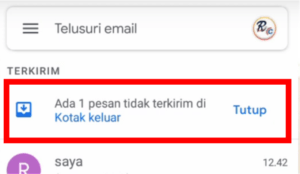
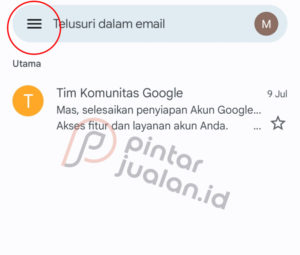
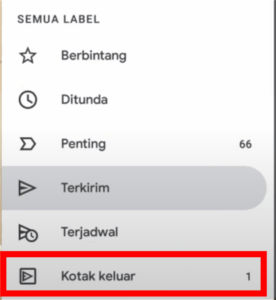
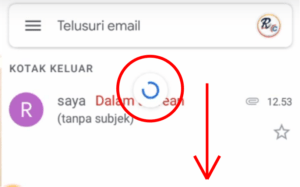
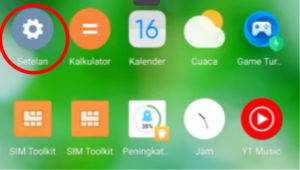

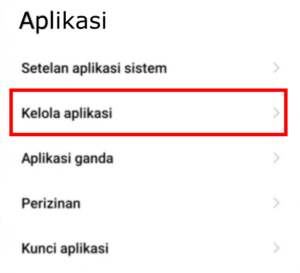
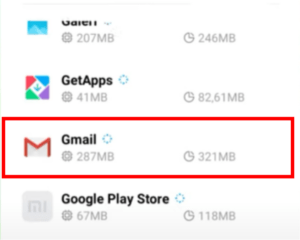
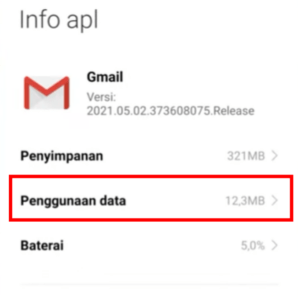
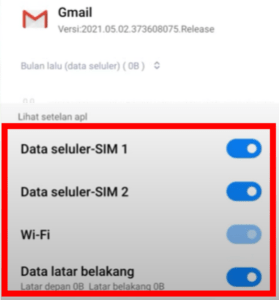
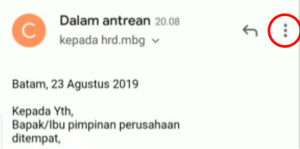

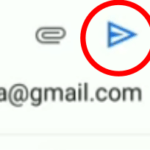



maksaih sangat membantu
sama-sama ^^